Kā novērst TWRP atkopšanā nevar uzstādīt krātuvi
Android Padomi Un Ieteikumi / / August 05, 2021
Šajā apmācībā mēs parādīsim darbības, kā novērst TWRP atkopšanas krātuvi Nevar uzstādīt krātuvi. Android ekosistēma, pateicoties tās atvērtā koda dabai, ļauj veikt ļoti daudz pielāgojumu. Vienīgā prasība ir tāda, ka jums tas ir nepieciešams atbloķētu ierīces sāknēšanas ierīci. Kad esat to sasniedzis, pēc tam jūs varētu mirgot daudz pielāgotu bināru, moduļu, pielāgotu ROM un pat Magisk, lai sakņotu ierīci. Tomēr krājumu atkopšana nespēj instalēt šos failus. Jums būs jāinstalē pielāgota atkopšana, piemēram, TWRP.
Kad ierīce ir palaidusi šo atkopšanu, varat noslaucīt dažādus ierīces nodalījumus un veikt tos Nandroid dublējumi un, protams, mirgo iepriekšminētie faili. Tomēr dažas reizes var rasties kļūda vai divas. Starp tiem visizplatītākie un biedējošākie, šķiet, nespēj uzstādīt atmiņas kļūdu, parādot TWRP. Šajā ceļvedī mēs apskatīsim dažādus šīs kļūdas cēloņus un pēc tam uzskaitīsim iespējamos labojumus, lai novērstu šo kļūdu. Sekojiet līdzi.

Satura rādītājs
- 1 Iemesls, kāpēc TWRP nevar ievietot krātuvi
-
2 Kā novērst TWRP atkopšanā nevar uzstādīt krātuvi
- 2.1 1. labojums: noņemiet bloķēšanas ekrānu
- 2.2 Labojums 2: Remonts vai mainiet failu sistēmu
- 2.3 3. labojums: formatēt iekšējo krātuvi
Iemesls, kāpēc TWRP nevar ievietot krātuvi
Šķiet, ka pirmais iemesls izriet no tā, ka ierīces iekšējā atmiņa ir šifrēta. Rezultātā TWRP to nespēj atšifrēt, atrodoties ceļā, un tāpēc nevar piekļūt nevienam ierīcē saglabātam failam. Tas ir iemesls, kāpēc šī kļūda lielākoties rodas, ja gatavojaties mirgot failu, izmantojot šo atkopšanu.
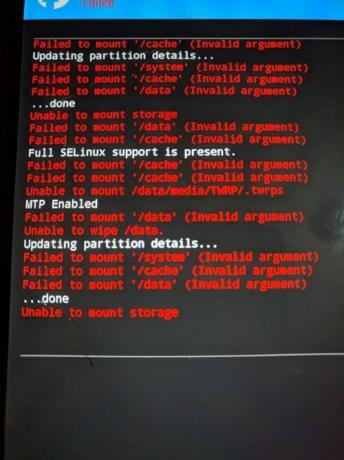
Citos gadījumos datu nodalījums var būt bojāts, jo mirgo nepareizs fails vai mirgo fails nepareizā nodalījumā. Visos šajos gadījumos jūsu TWRP var parādīt, ka iekšējā atmiņā ir 0 MB aizņemtas vietas. Bet neuztraucieties, tas tā nav, un jūsu dati, iespējams, joprojām ir neskarti. Tātad, sakot, šeit ir dažādas metodes, kā novērst TWRP atkopšanas krātuvi, kuru nevar uzstādīt.
Kā novērst TWRP atkopšanā nevar uzstādīt krātuvi
Mēs kopīgosim trīs dažādas metodes, lai novērstu šo problēmu. Sekojiet līdzi tajā pašā secībā, kā minēts. Vienkārši pārliecinieties, ka jūsu ierīce jau ir sāknēta TWRP. Ja tas tā nav, tad varat skatīt mūsu detalizēto ceļvedi Kā sāknēt atkopšanu jebkurā Android ierīcē [krājums un pielāgots].
1. labojums: noņemiet bloķēšanas ekrānu
Ja ierīcē izmantojat modeļa bloķēšanu, TWRP to nevarēs atšifrēt. Ieteicams pāriet uz PIN vai paroli.
- Ja jūs esat palaidis TWRP, restartējiet ierīci sistēmā.
- Pēc sāknēšanas dodieties uz Iestatījumi> Drošība un bloķēšanas ekrāns> Ekrāna bloķēšana.

- Sarakstā atlasiet PIN vai Parole. Tagad restartējiet ierīci atpakaļ TWRP.
- Atkopšanā tagad jums tiks lūgts ievadīt PIN / paroli. Ievadiet to, un jūsu krātuve pēc tam tiks šifrēta.
Tagad mēģiniet mirgot vajadzīgos failus un pārbaudiet, vai TWRP atkopšanā nav iespējams ievietot krātuvi vai nav.
Labojums 2: Remonts vai mainiet failu sistēmu
Varat arī mēģināt labot un vai mainīt ierīces failu sistēmu. To visu varēja izdarīt tieši no paša TWRP.
- Tātad, palaidiet ierīci TWRP atkopšanā.
- Pēc tam dodieties uz Wipe> Advanced Wipe un pieskarieties Wipe un pieskarieties Advanced Wipe
- Tagad atlasiet datu nodalījumu un pieskarieties opcijai Labot vai mainīt failu sistēmu. Pēc tam pieskarieties Repair File System un gaidiet, kamēr process būs pabeigts. Pārbaudiet, vai tas spēj novērst montāžas problēmu.

- Ja tas joprojām ir tur, tad atkal dodieties uz Labot vai mainīt failu sistēmu un šoreiz pieskarieties Mainīt failu sistēmu.
- Parādītajā izvēlnē atlasiet EXT 2 un veiciet labo vilkšanu, lai to apstiprinātu.
- Pēc tam pārslēdzieties atpakaļ uz EXT 4 un velciet pa labi, lai to apstiprinātu.
- Tagad dodieties uz TWRP galveno izvēlni un dodieties uz opciju Mount.
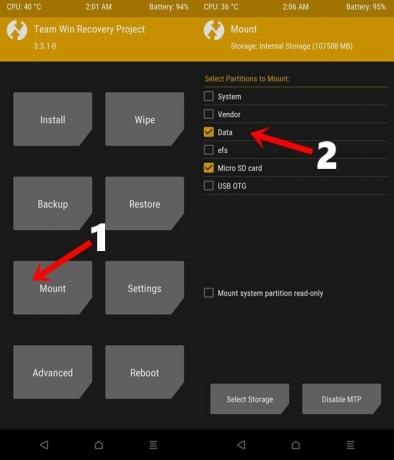
- Atlasiet datu nodalījumu un mēģiniet mirgot vajadzīgos failus.
Pārbaudiet, vai TWRP atkopšanas kļūdā joprojām tiek parādīts Nevar uzstādīt krātuvi.
3. labojums: formatēt iekšējo krātuvi
Ja nevienai no iepriekšminētajām metodēm neizdevās novērst montāžas problēmu, iespējams, jums būs jāizvēlas kodolenerģijas opcija. Iekšējās atmiņas formatēšana, šķiet, ir vienīgā izeja. Tas savukārt izdzēsīs visus jūsu ierīcē esošos datus. Tāpēc, pirms varat turpināt ierīci, skatiet mūsu ceļvedi Kā dublēt savus datus Android ierīcē.

No otras puses, ja esat iestrēdzis pašā TWRP atkopšanā, dodieties uz mūsu ceļvedi Kā izveidot un atjaunot Nandroid Backup jebkurā TWRP atbalstītā ierīcē. Vienkārši pārliecinieties, ka izveidojat šo dublējumu SD kartē vai USB OTG, nevis tālruņa atmiņā, jo mēs gatavojamies pilnībā nodzēst šo nodalījumu. Kad esat pabeidzis dublēšanu, rīkojieties šādi.
- Sāknējiet ierīci TWRP atkopšanā.
- Dodieties uz Wipe> Advanced Wipe un atlasiet Internal Storage.

- Visbeidzot, veiciet labo vilkšanu, lai formatētu šo nodalījumu (tas izdzēsīs visus datus).
- Kad tas būs izdarīts, montāžas kļūda tagad tiks novērsta. Paturiet prātā, ka iekšējā atmiņa joprojām var tikt rādīta kā 0 MB. Bet šoreiz tie ir reāllaika dati (jūsu iekšējā atmiņa tiek izdzēsta, līdz ar to tiek patērēta 0 MB vietas).
Ar to mēs noslēdzam rokasgrāmatu par to, kā novērst kļūdu Nevar uzstādīt krātuvi TWRP atkopšanā. Mēs esam koplietojuši trīs dažādas metodes vienai un tai pašai, dariet mums zināmu, kura no tām bija jūsu vietā. Noslēdzot, šeit ir daži vienlīdz noderīgi iPhone padomi un ieteikumi, Datoru padomi un triki, un Android padomi un triki ka jums vajadzētu arī pārbaudīt.

![Kā apturēt uznirstošās reklāmas iPhone tālrunī [vienkārši soļi]](/f/21e0b2bbd12f8c8ef20c0a456d06f42f.jpg?width=288&height=384)

